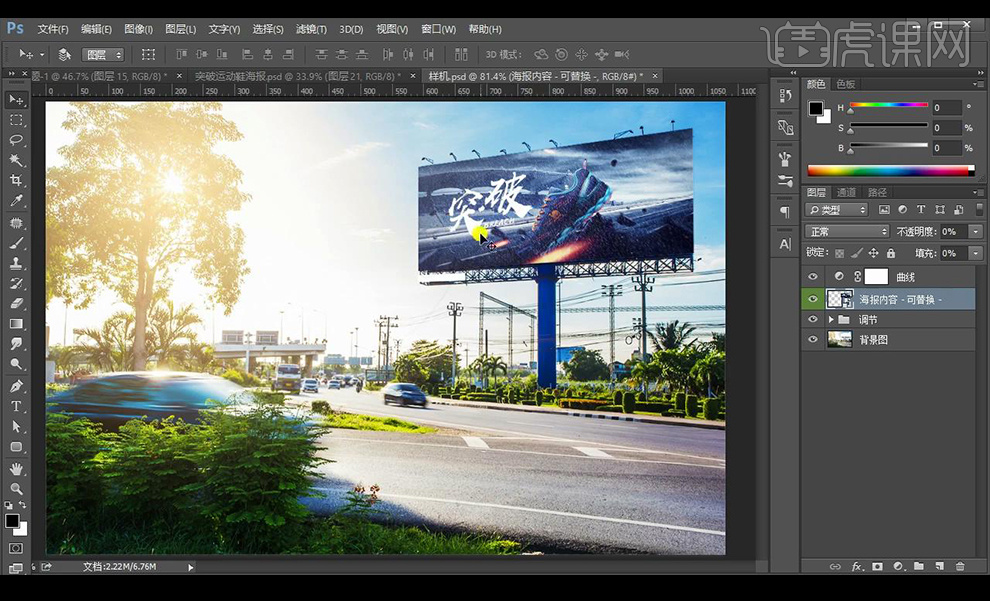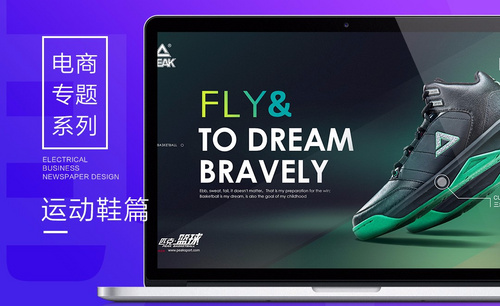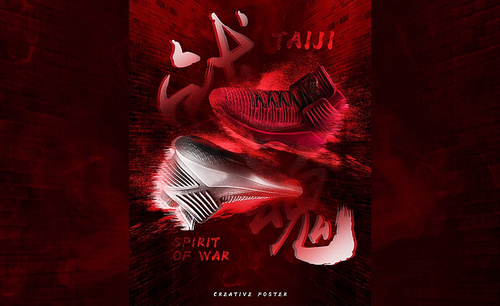用PS设计突破运动鞋海报
发布时间:暂无
1.首先我们使用【PS】新建画布【1920x800】拖入天空素材跑道素材, 然后将跑道进行斜切变得倾斜。
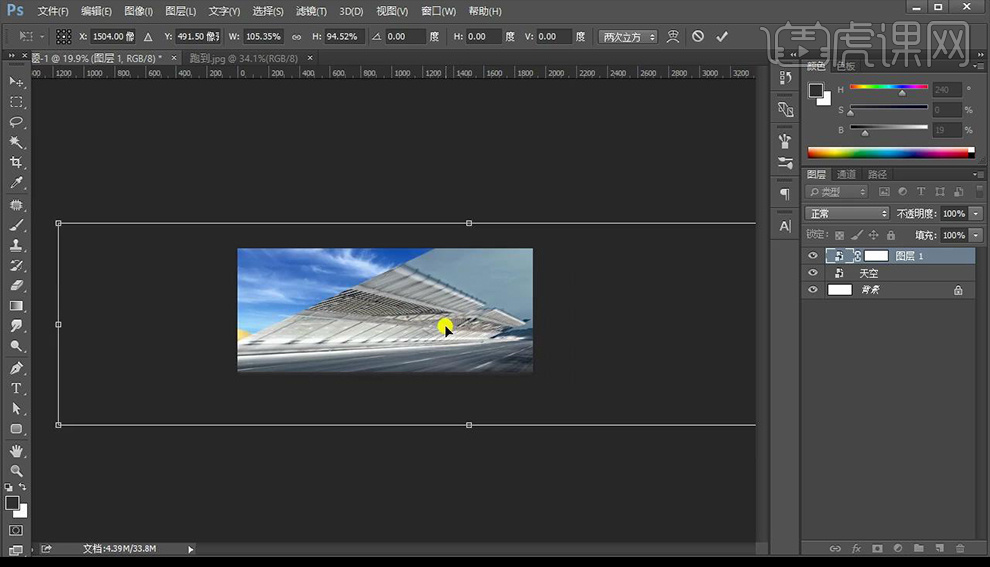
2.然后我们使用【钢笔工具】进行勾勒我们的上面部分建立选区,在跑道上进行添加蒙版然后填充黑色进行遮盖。
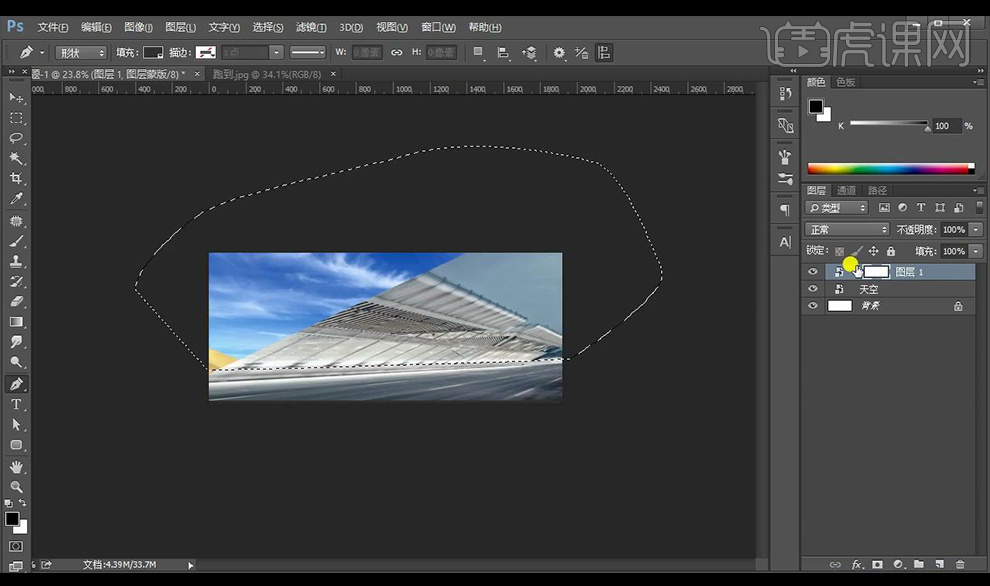
3.然后我们拖入看台素材,进行翻转摆放,然后我们拖入山脉素材添加蒙版将后面天空涂抹掉。
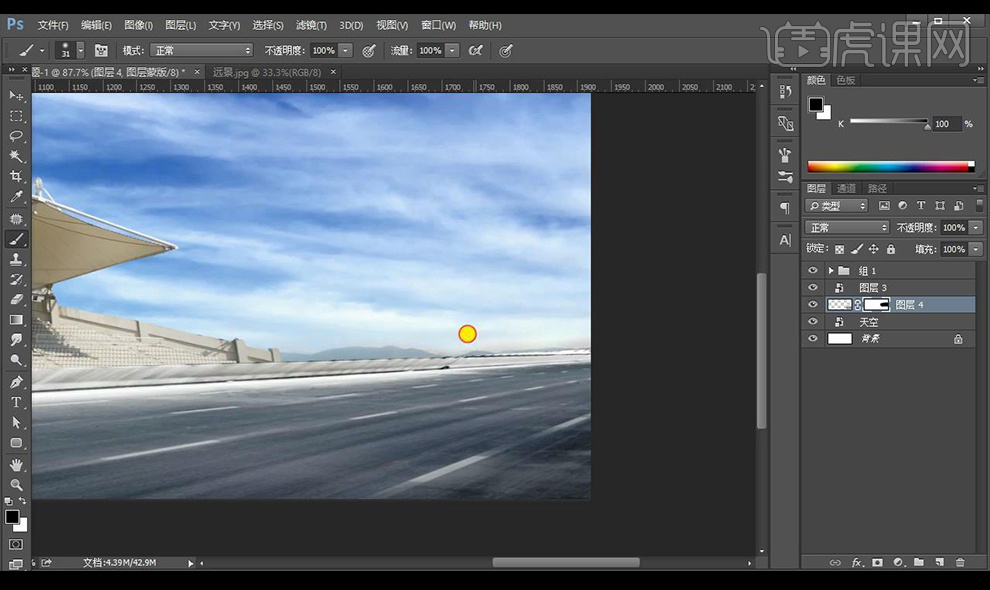
4.然后我们截图碎裂的底面图片放到跑道上,然后我们进行将混合模式改为【正片叠底】添加蒙版进行涂抹掉不需要的部分。
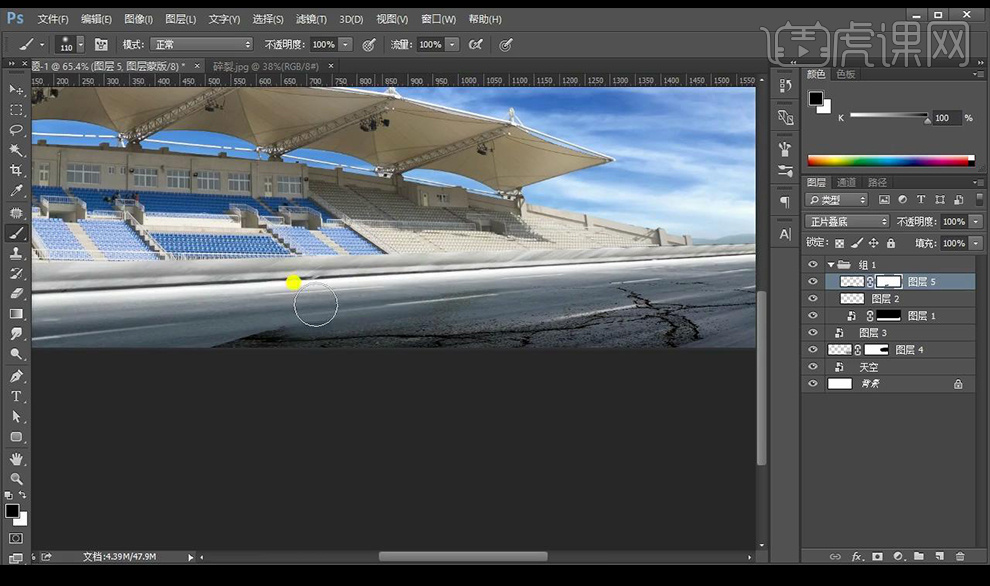
5.然后我们拖入鞋子素材,泥土素碎片素材,添加蒙版涂抹掉不需要的部分,然后再复制小碎片进行摆放如图所示。
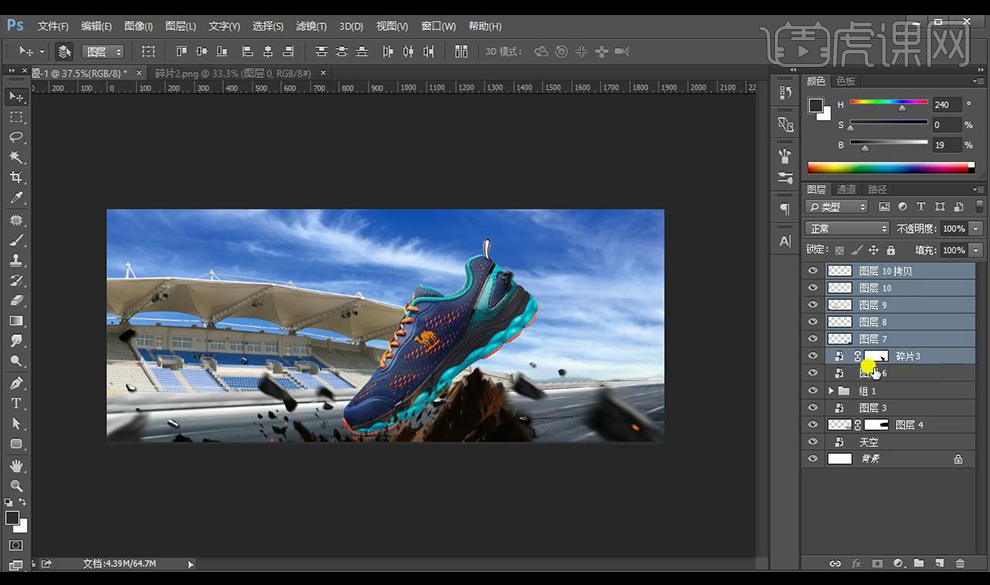
6.然后我们对后面的天空进行添加【色相饱和度】创建剪切蒙版到天空调整如图所示。
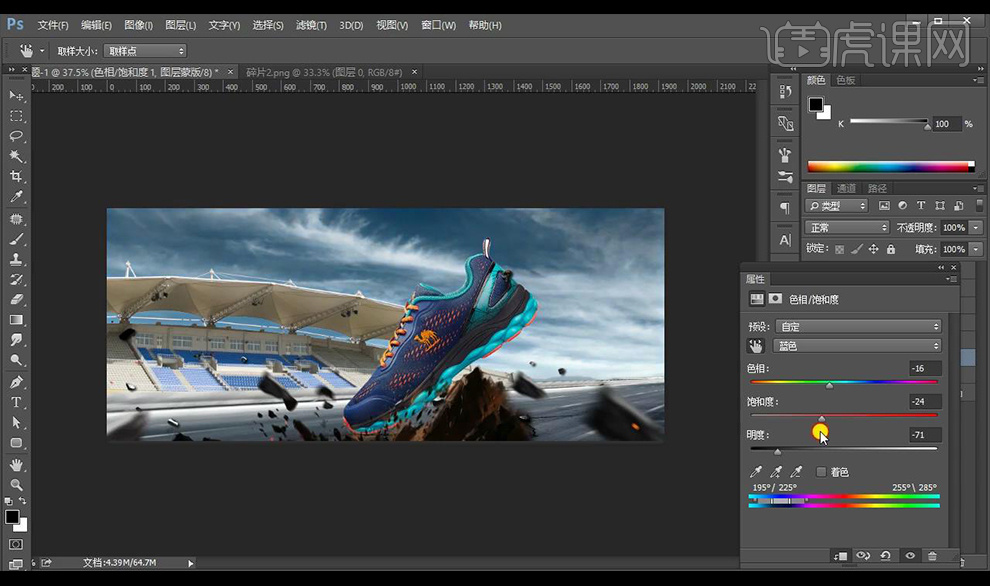
7.然后我们调整鞋子位置,再将我们的天空调整一层【曲线】调整如图所示。
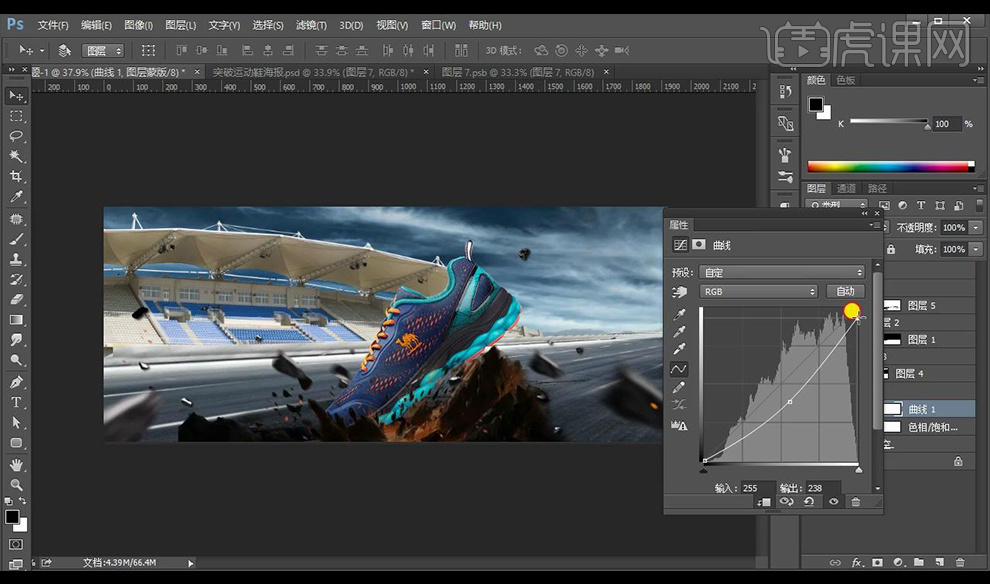
8.然后我们对看台进行添加【色彩平衡】调整如图所示。
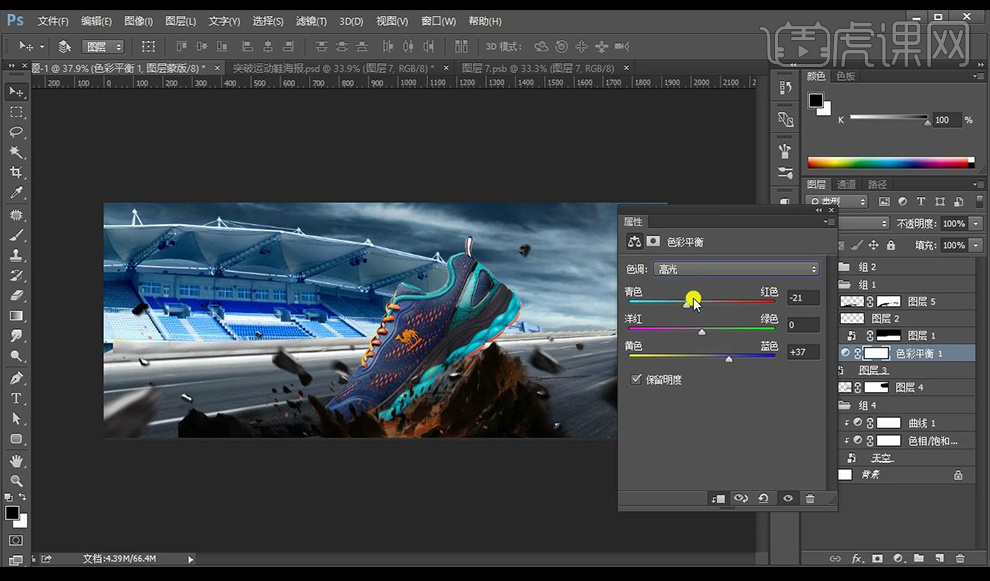
9.再进行添加一个【曲线】调整如图所示。
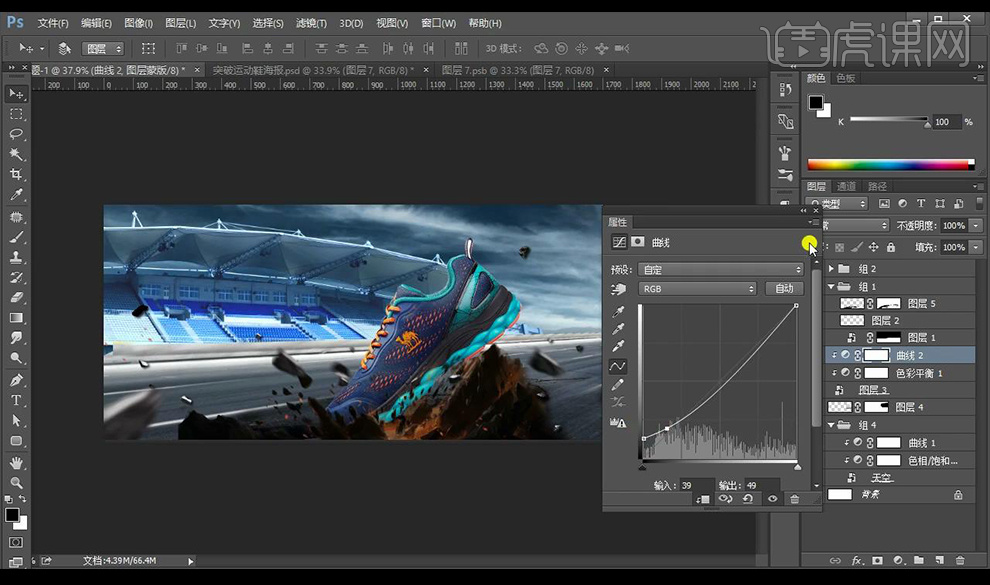
10.添加一个【色彩平衡】调整如图所示。
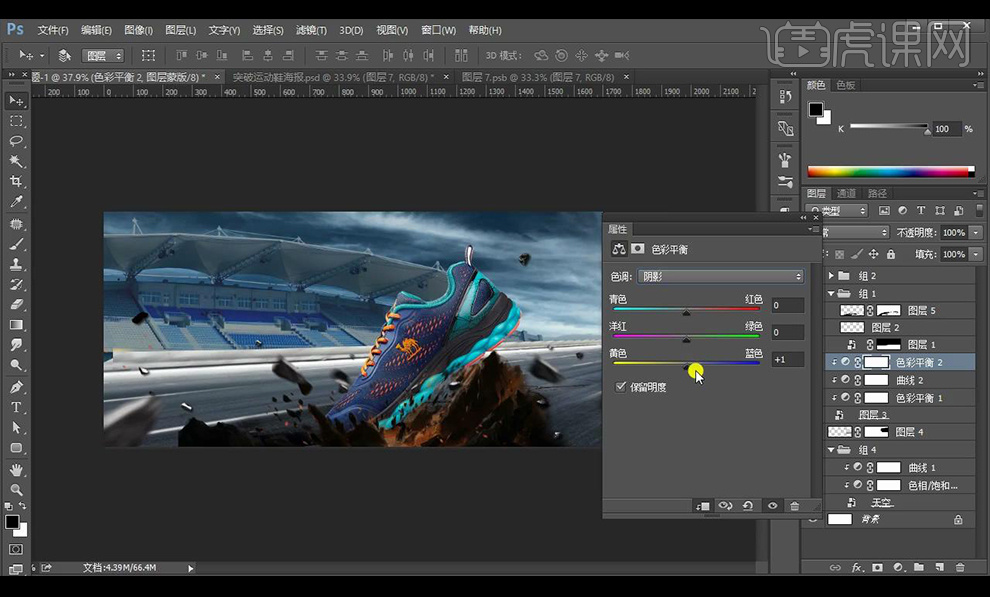
11.添加一个【色相饱和度】调整参数如图所示。
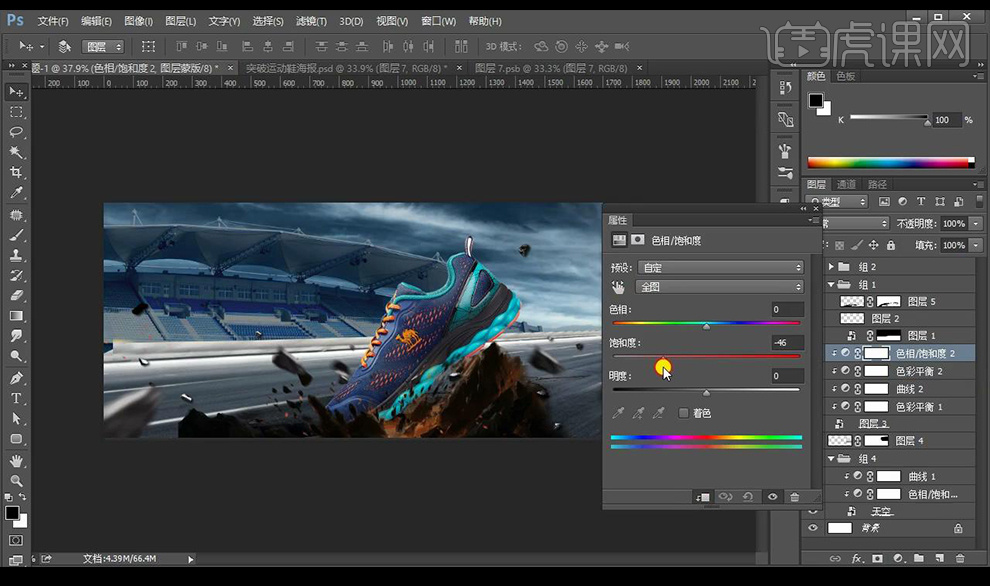
12.然后我们再对跑道进行添加一个【色彩平衡】调整如图所示。
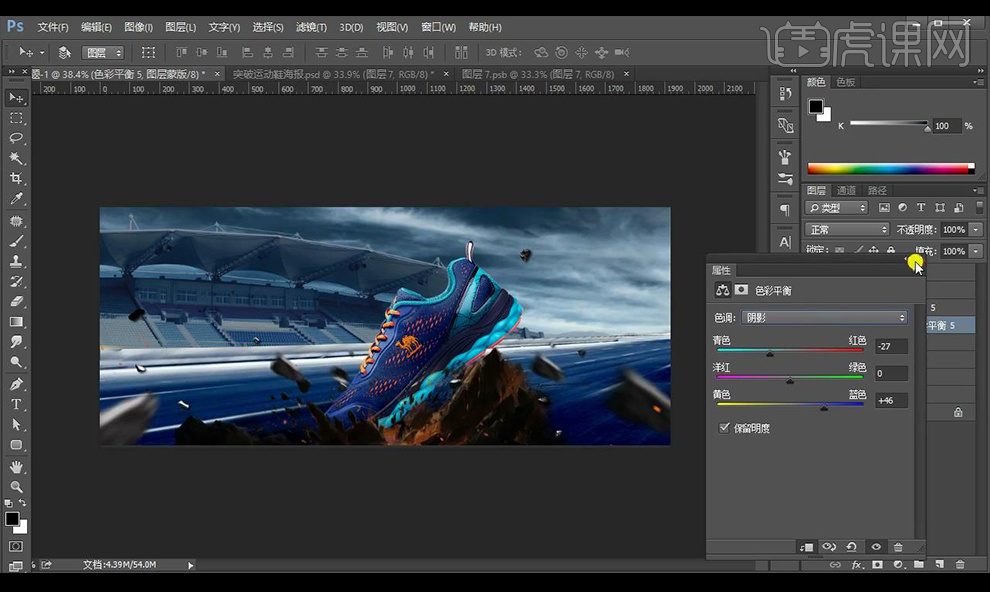
13.再进行添加【色彩饱和度】调整参数如图所示。
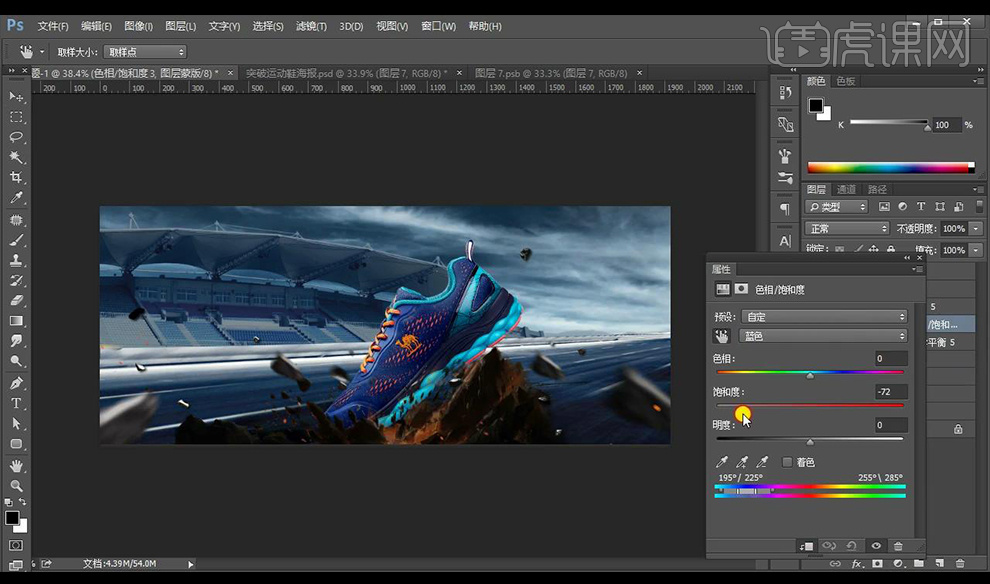
14.然后我们到我们的鞋子进行添加【色彩平衡】调整参数如图所示。
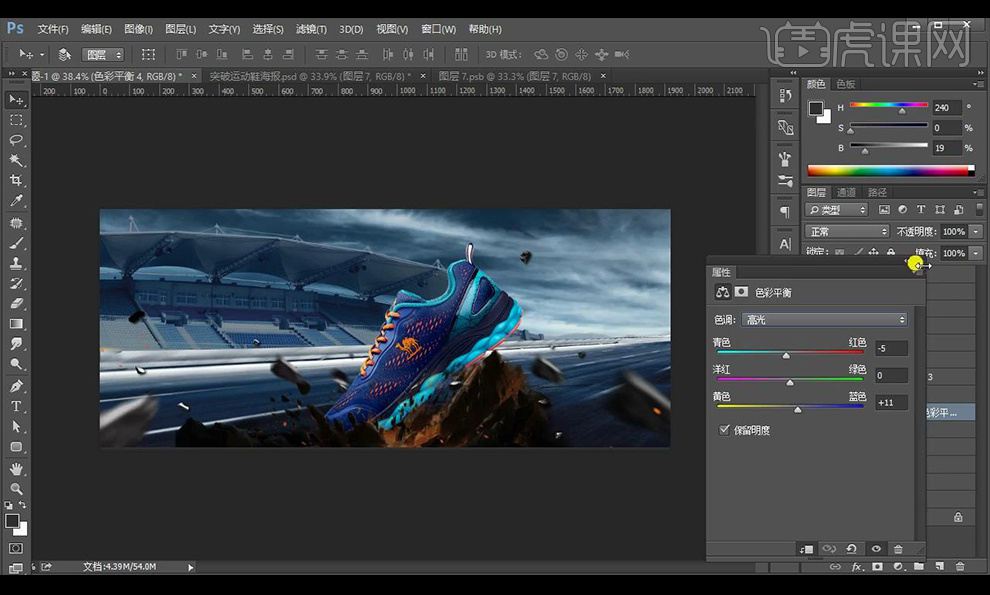
15.添加一层【曲线】提高对比度调整参数如图所示。
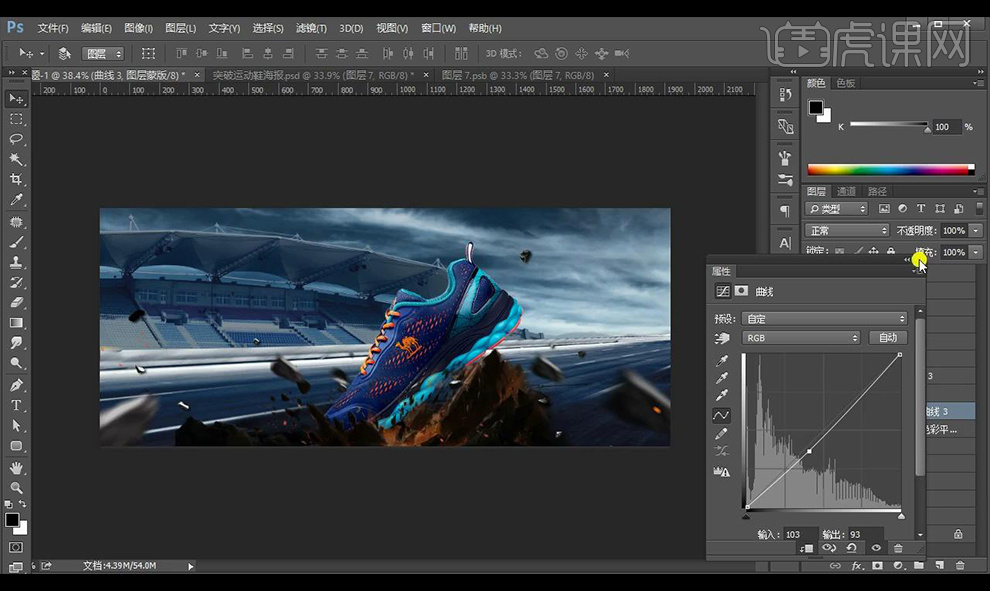
16.然后我们对底下的泥土碎片进行添加【色彩平衡】调整如图所示。
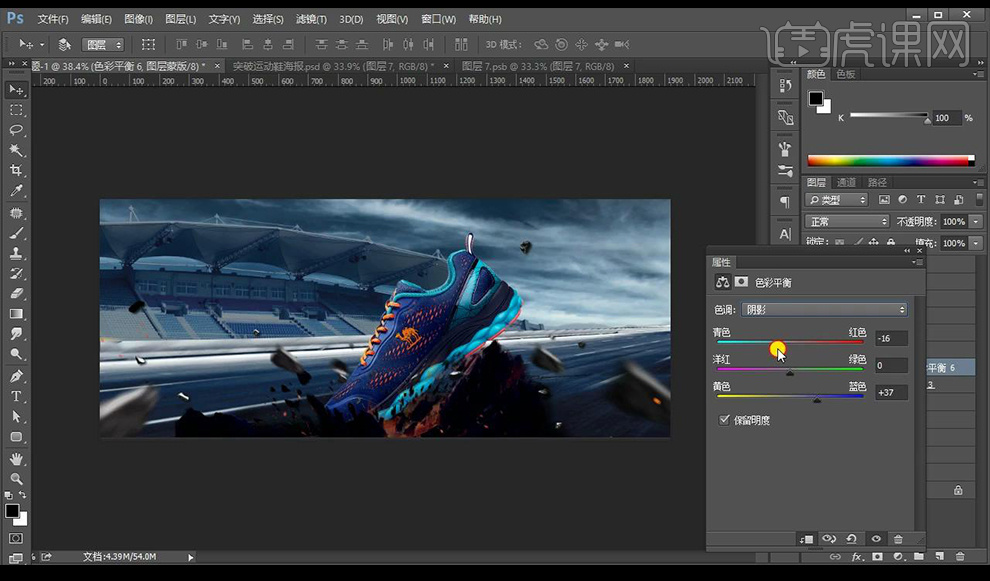
17.然后我们再进行添加【色相饱和度】调整如图所示。
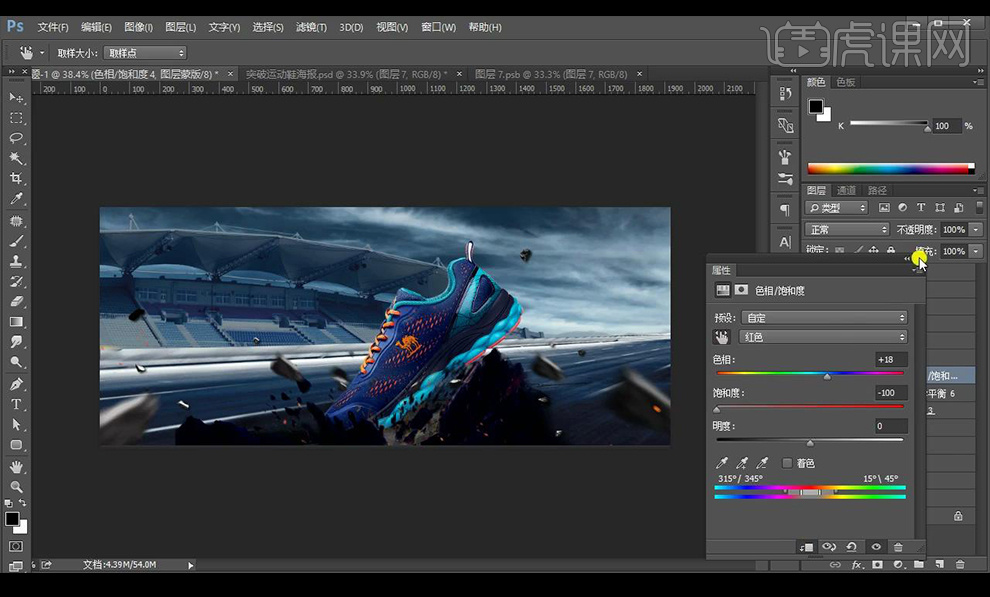
18.然后我们再进行对天空添加图层创建剪切蒙版进行涂抹暗,然后再对看台进行添加曲线进行调亮在蒙版上进行涂抹如图所示。
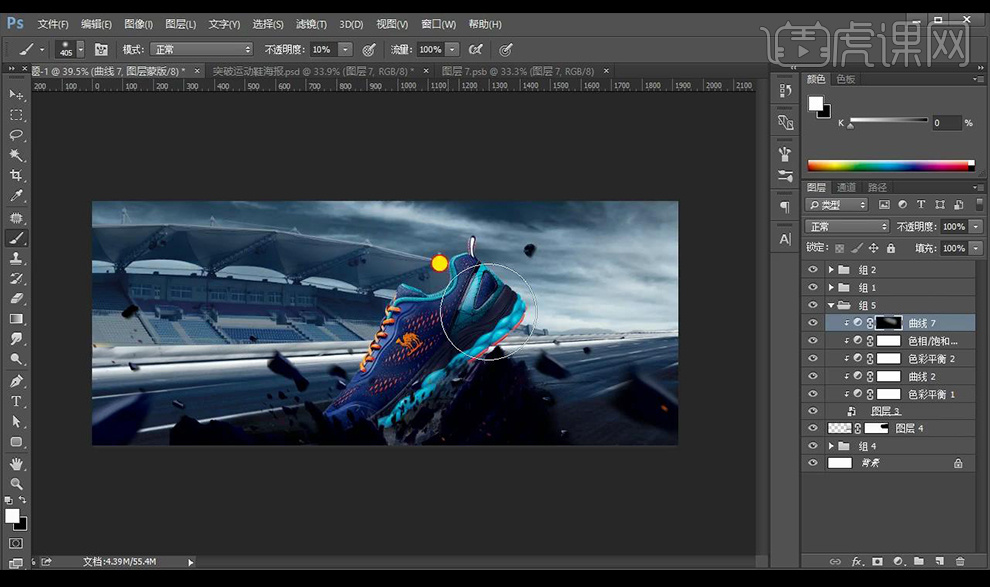
19.然后我们再进行对跑道鞋子素材进行添加曲线进行加强明暗效果如图所示。
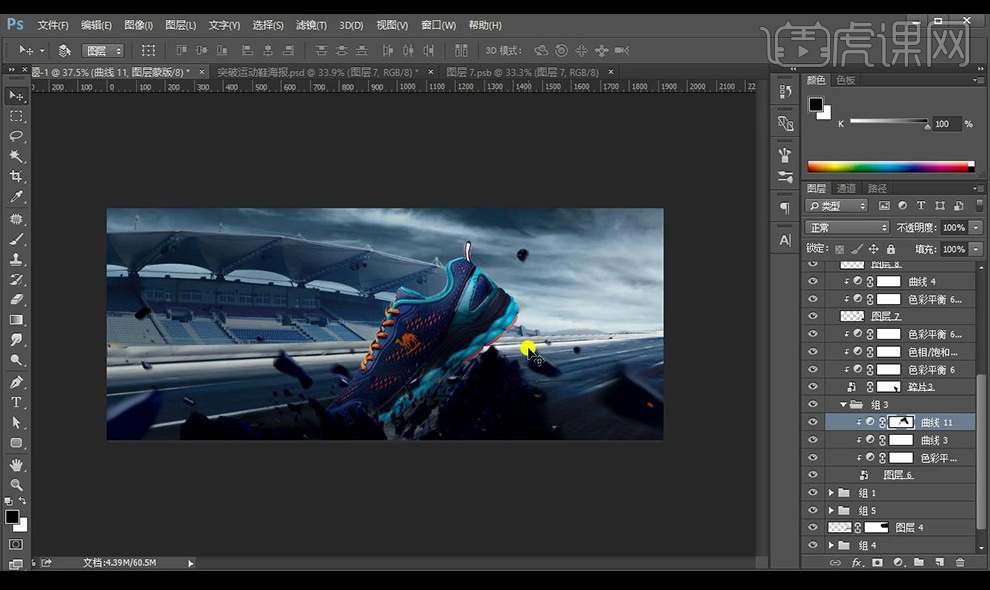
20.我们再拖入火花素材混合模式为【滤色】,将下面大的火光圈起来,添加【模糊】-【动感模糊】调整如图所示。
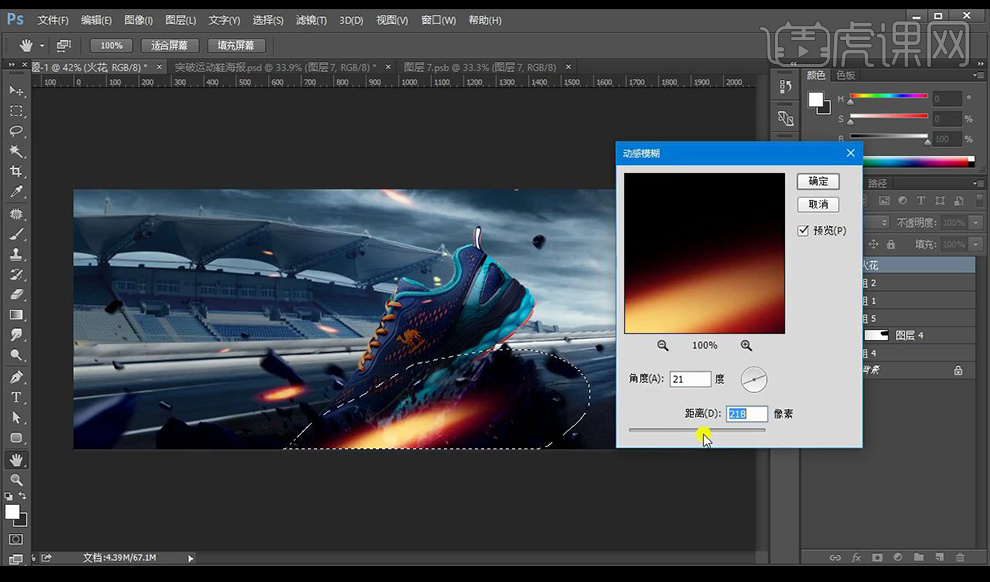
21.然后我们再拖入我们的文案素材摆放如图所示。

22.然后我们盖印图层填充黑色,然后进行【添加杂色】调整参数如图所示。
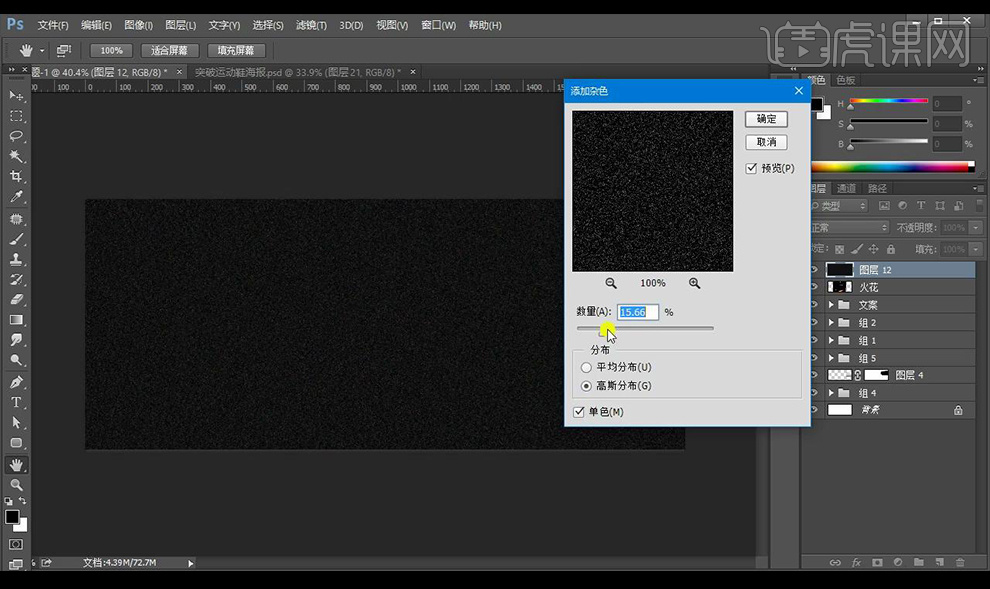
23.混合模式改为【滤色】再进行添加【动感模糊】调整参数如图所示。
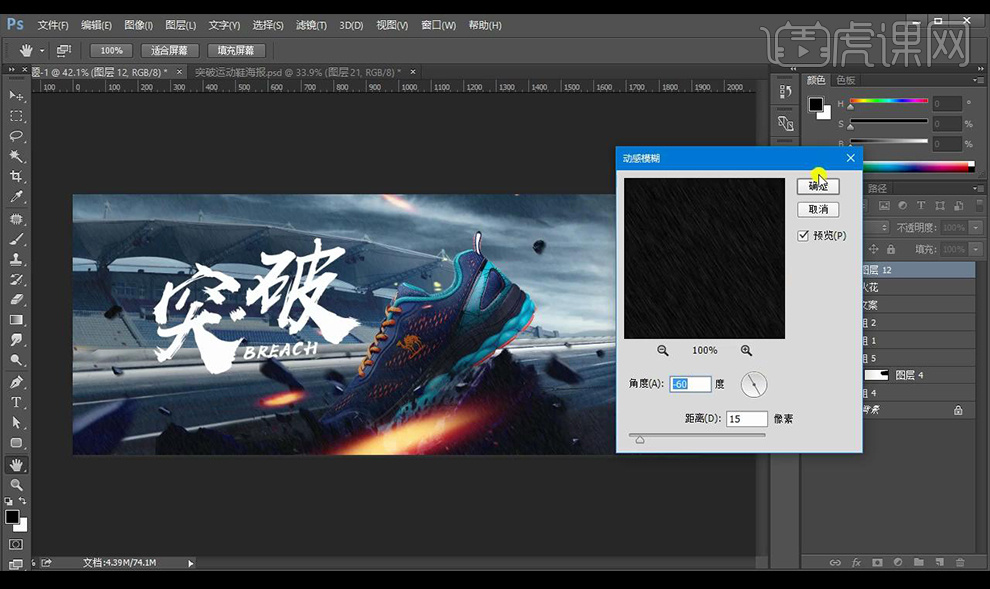
24.然后我们再进行添加【色阶】调整如图所示。
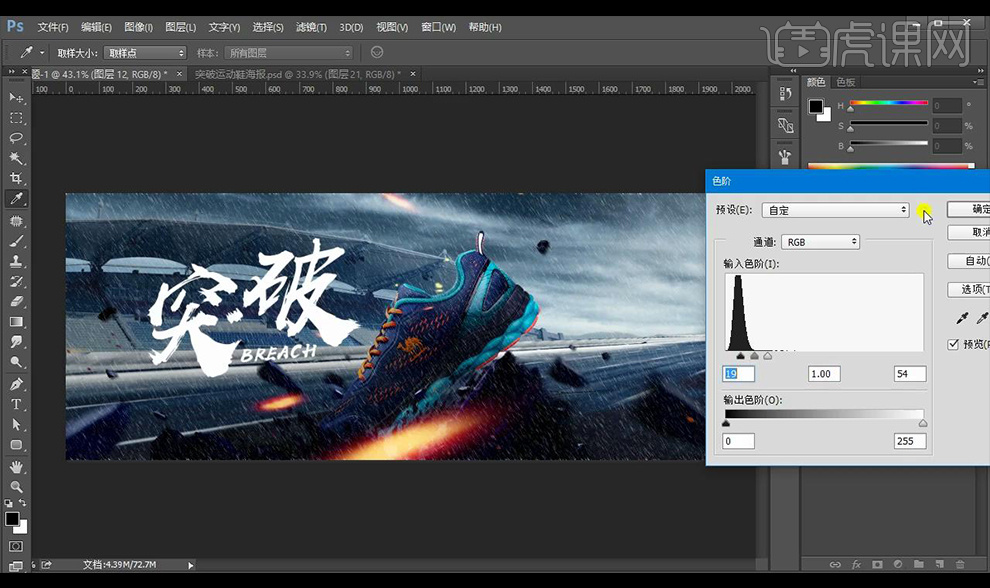
25.然后盖印图层转为智能对象进行添加【camera raw滤镜】调整【基本】参数如图所示。
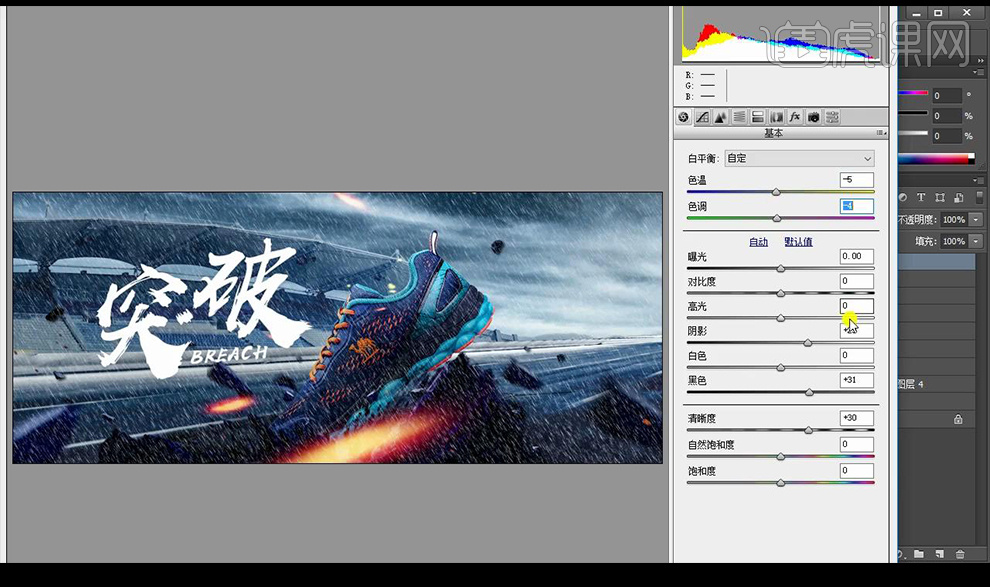
26.然后我们添加一层【曲线】进行提高蓝色曲线,再进行盖印图层,然后添加【高反差保留】-【1】混合模式为【线性光】降低不透明度为【30%】。

27.然后我们打开户外广告样机,将我们制作完的拖入样机中的智能对象进行储存。
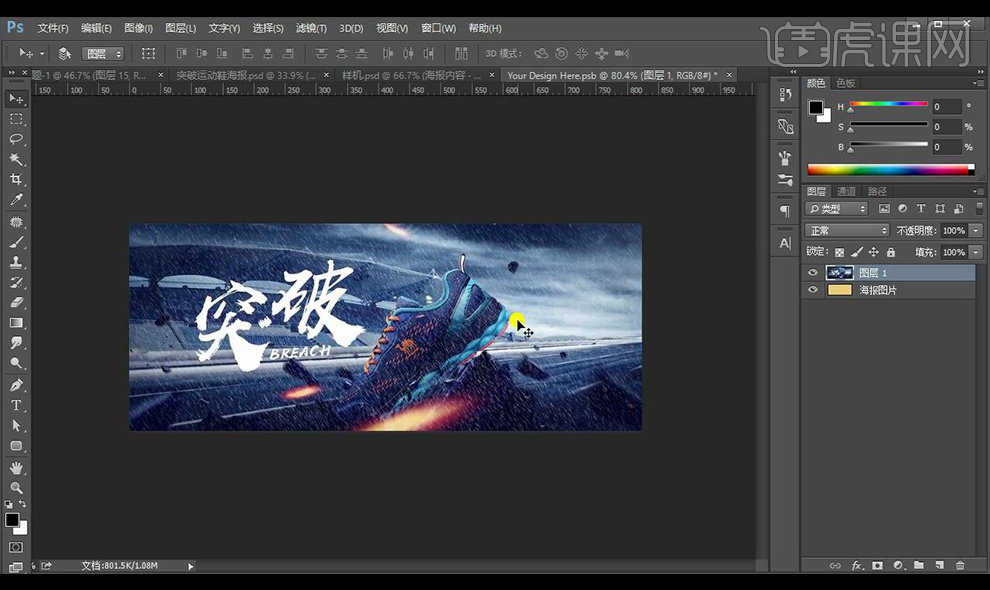
28.样机最终效果如图所示。